Внимание! Ставка НДС изменена с 01.01.2019 с 18% на 20% и с 18/118 на 20/120.
Реализация товара в 1С 8.3 пошаговая инструкция
- письменный стол МИККЕ — 15 шт. по цене 5 900 руб.;
- стул МАРКУС — 15 шт. по цене 11 800 руб.;
- шкаф для папок ЭРИК — 10 шт. по цене 8 850 руб.
Реализация товаров
Продажу товаров в 1С 8.3 оформите документом Реализация (акт, накладная) вид операции Товары (накладная) в разделе Продажи – Продажи – Реализация (акты, накладные) .
Как провести реализацию в 1С
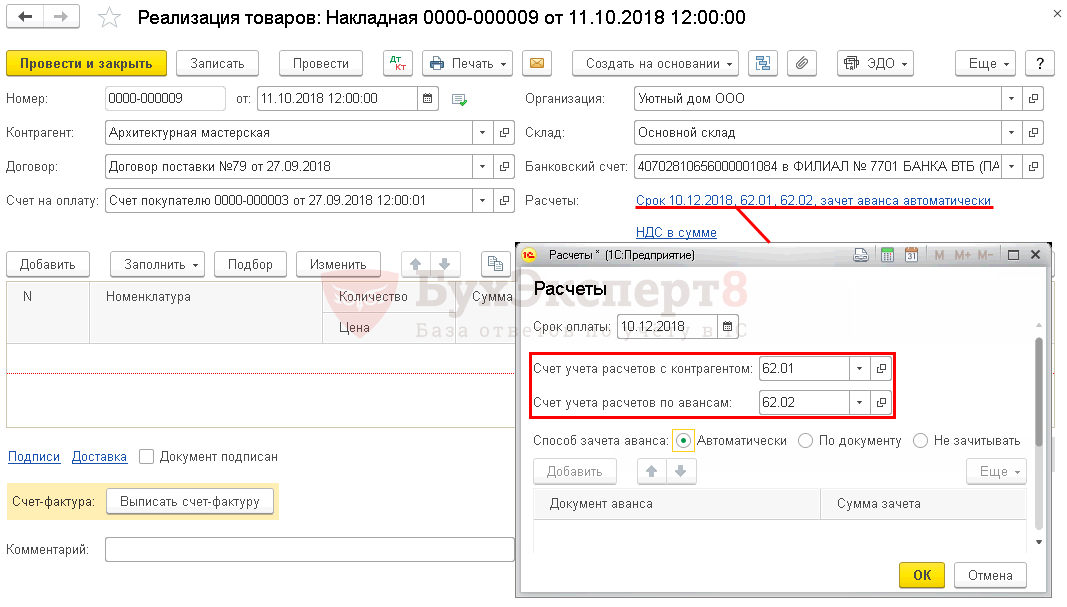
- Самоучитель по 1С Бухгалтерии 8.3;
- Самоучитель по 1С ЗУП 8.3.
- Для расчетов в рублях:
- Счет учета расчетов с контрагентом — 62.01;
- Счет учета расчетов по авансам — 62.02.
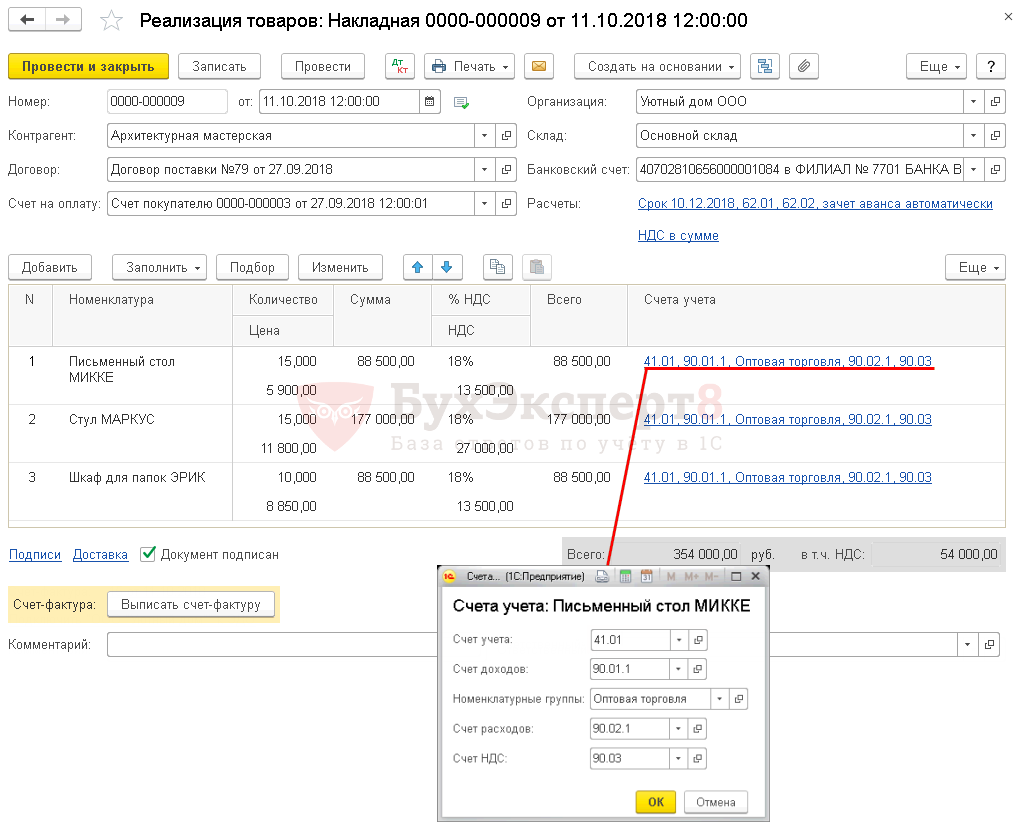
Табличную часть заполните реализуемыми товарами из справочника Номенклатура.
Реализация товаров и услуг в 1С 8.3 — примеры с проводками
- Номенклатурные группы — номенклатурная группа, относящаяся к оптовой торговле, выбирается из справочника Номенклатурные группы.
При продаже товаров в 1С очень важно указывать Номенклатурную группу правильно, т. к. от этого зависит заполнение декларации по налогу на прибыль. Подробнее Настройка учетной политики
Проводки при реализации товаров в 1С
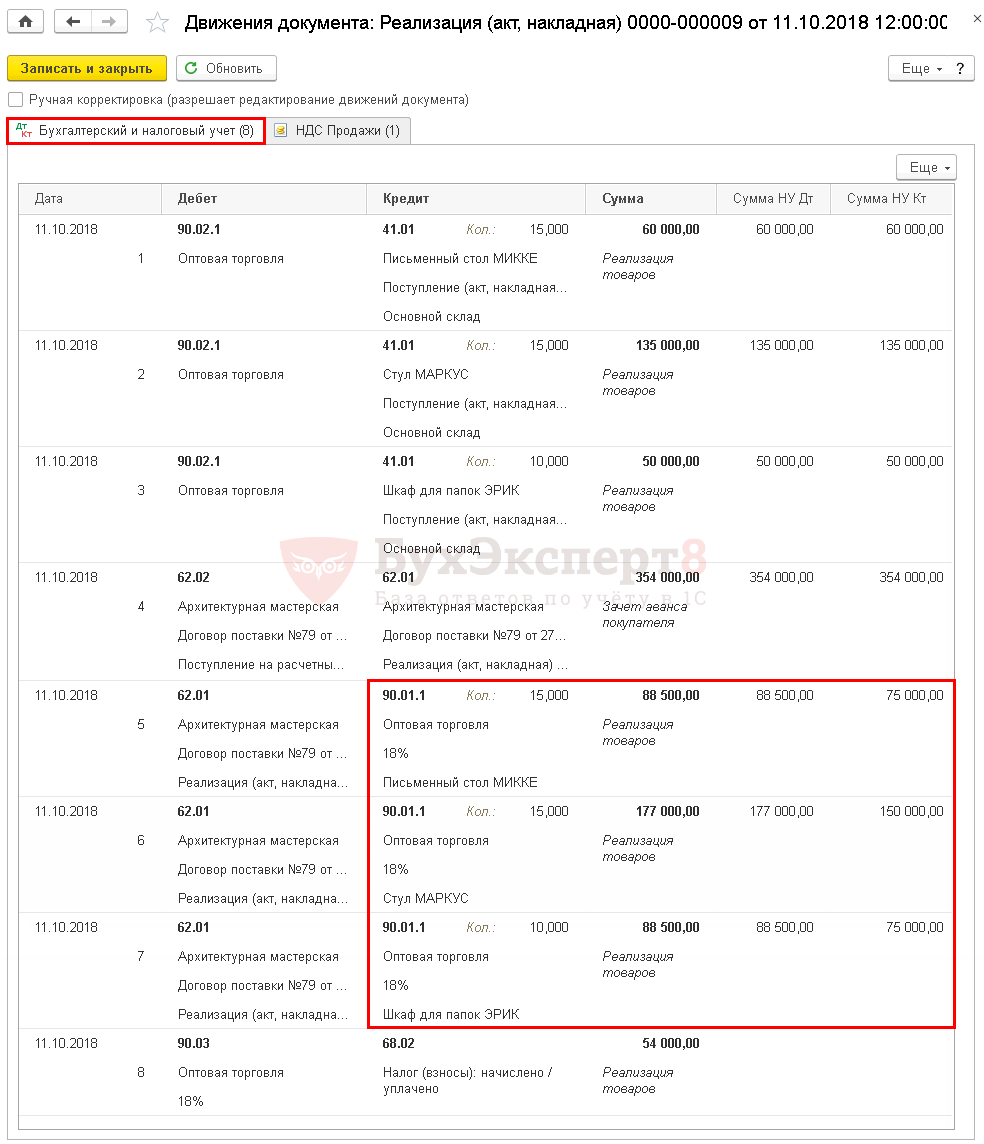
Документ формирует проводки:
- Дт 90.02.1 Кт 41.01 — списание себестоимости товаров по методу По средней (метод списания указан в учетной политике).
- Дт 62.01 Кт 90.01.1 — выручка от реализации товаров:
- в БУ с учетом НДС;
- в НУ без учета НДС;
Выставление СФ на отгрузку покупателю
Выпишите счет-фактуру по кнопке Выписать счет-фактуру документа Реализация (акт, накладная) .
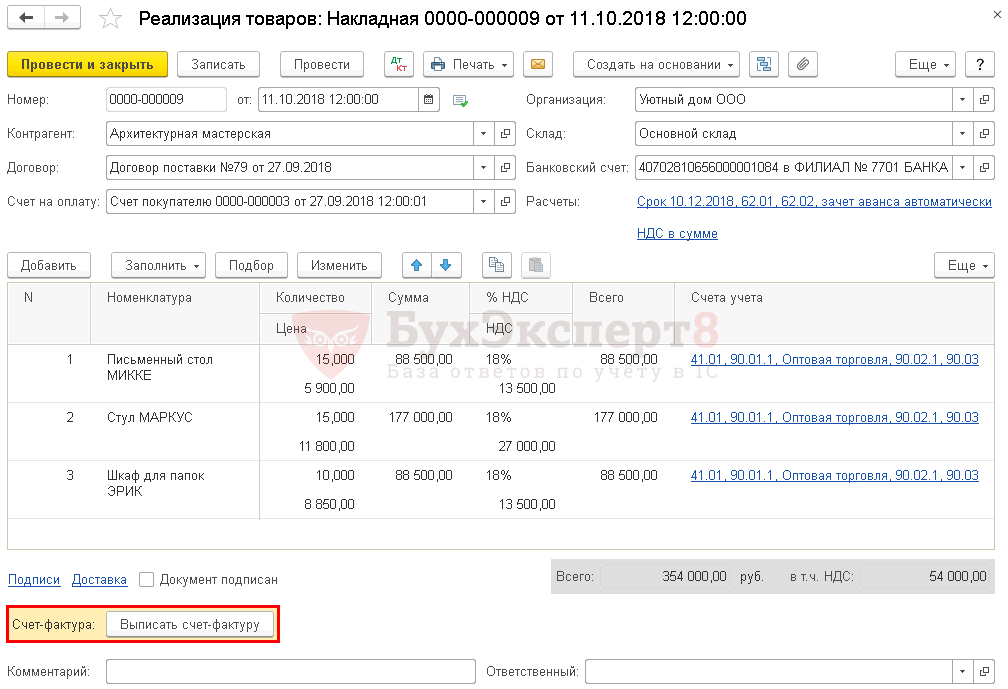
Данные счета-фактуры автоматически заполнятся на основании документа Реализация (акт, накладная) .
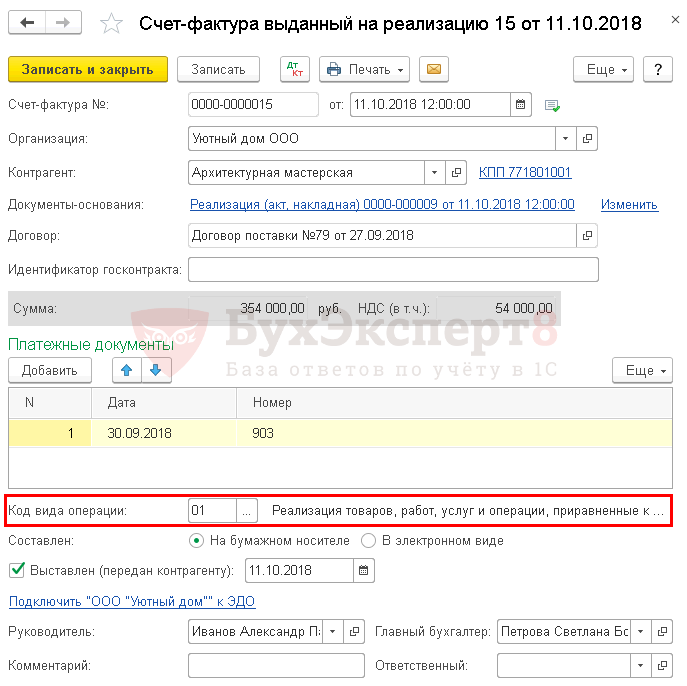
- Как в 1С выписать ТТН и транспортную накладную
- Покупка и продажа товаров (работ, услуг) (из записи эфира от 21 декабря 2018 г.)
Реализация услуг в 1С 8.3 пошаговая инструкция
- Заработная плата — 50 000 руб.
- Страховые взносы — 15 100 руб.
- Услуги сторонних организаций — 100 000 руб.
Реализация услуг
Реализацию услуг в 1С 8.3 оформите документом Реализация (акт, накладная) вид операции Услуги (Акт) в разделе Продажи – Продажи – Реализация (акты, накладные) .
Если по услуге необходимо автоматизировать расчет себестоимости единицы услуг, то используйте документ Оказание производственных услуг в разделе Производство – Выпуск продукции – Оказание производственных услуг .
Изучить подробнее Реализация производственных услуг. Расчет себестоимости 1 единицы услуг
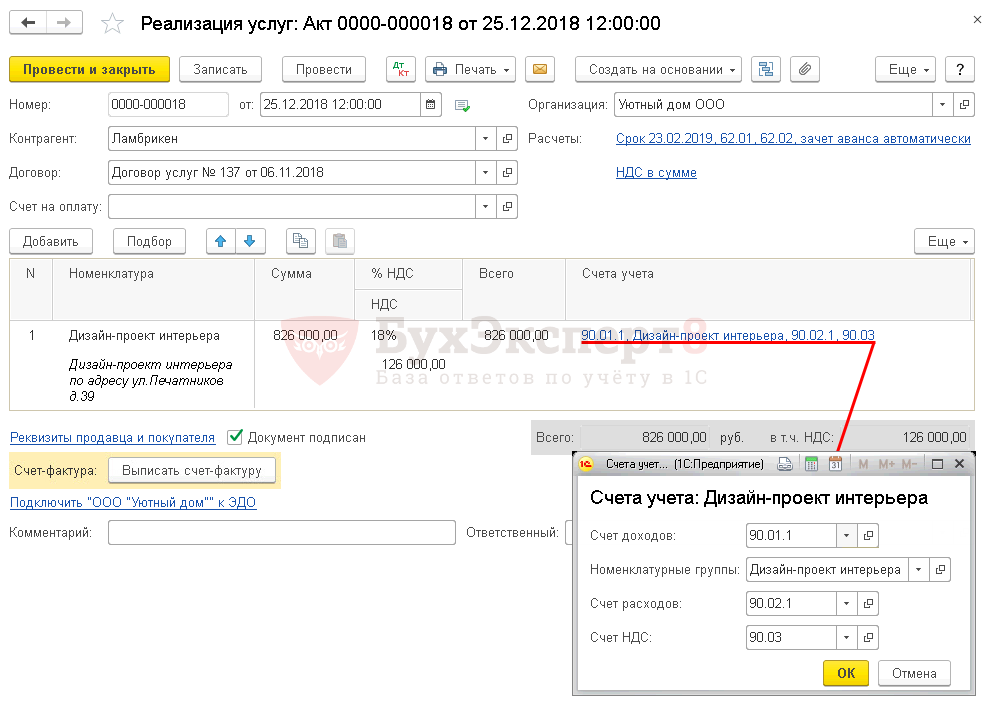
- Для расчетов в рублях:
- Счет учета расчетов с контрагентом — 62.01;
- Счет учета расчетов по авансам — 62.02.
Табличную часть заполните реализуемыми услугами из справочника Номенклатура, Вид номенклатуры Услуга.
- Номенклатурные группы — номенклатурная группа, относящаяся к реализуемым услугам, выбирается из справочника Номенклатурные группы.
Номенклатурную группу при реализации собственных услуг укажите в Номенклатурных группах реализации продукции, услуг в разделе Главное – Настройки — Налоги и отчеты – вкладка Налог на прибыль – ссылка Номенклатурные группы реализации продукции, услуг . Именно от этой настройки зависит корректное заполнение декларации по налогу на прибыль.
Подробнее Настройка учетной политики
Проводки в 1С 8.3
В этом документе признаются только доходы от реализации услуг (Дт 62.01 Кт 90.01.1). Признание расходов на оказанные услуги (Дт 90.02.1 Кт 20.01) осуществляется при Закрытии месяца.
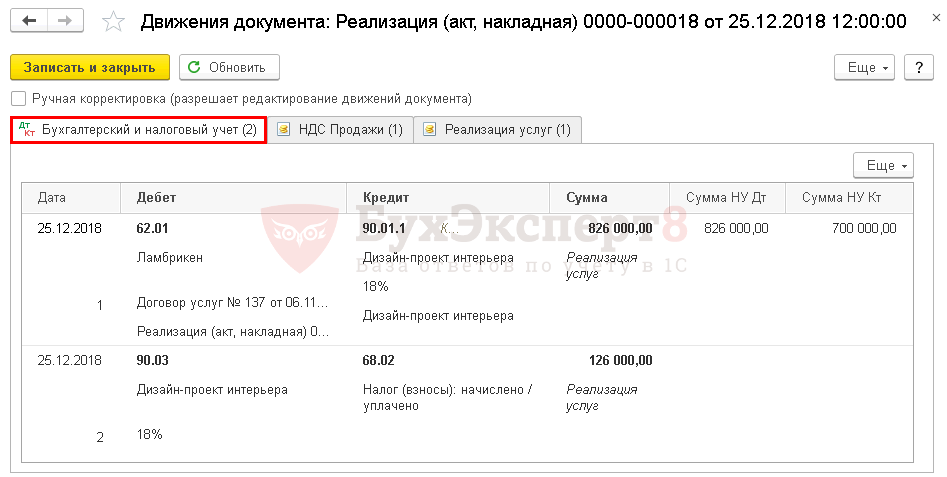
Документ формирует проводки:
- Дт 62.01 Кт 90.01.1 — выручка от реализации услуг:
- в БУ с учетом НДС;
- в НУ без учета НДС.
Выставление СФ на отгрузку покупателю
Выпишите счет-фактуру по кнопке Выписать счет-фактуру документа Реализация (акт, накладная) .
Данные счета-фактуры автоматически заполнятся на основании документа Реализация (акт, накладная) .
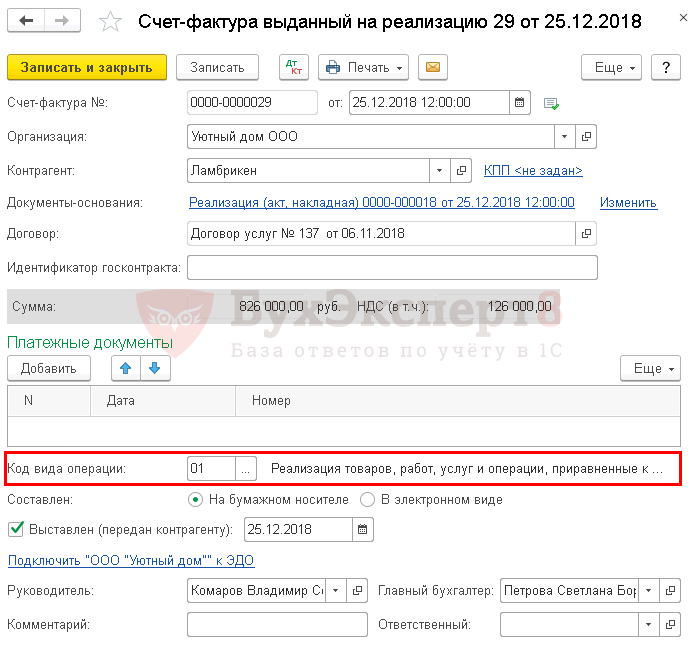
Списание в расходы фактической себестоимости оказанных услуг
- в момент реализации: затраты распределяются на остатки незавершенного производства;
- полностью в расходах отчетного периода: без распределения на остатки незавершенного производства.

В 1С для признания прямых расходов в момент реализации в настройках Учетной политики установите:
- флажок Выполнение работ, оказание услуг заказчикам .
- Затраты списываются — С учетом всей выручки.
При оказании услуг прямые затраты регистрируются в 1С 8.3 разными документами в зависимости от вида затрат, например:
- Документ Начисление зарплаты — для отражения расходов на оплату труда (страховых взносов) сотрудников, оказывающих услугу.
- Документ Поступление (акт, накладная) — для отражения расходов на услуги, оказанные сторонними организациями.
Для того чтобы затраты были учтены при расчете себестоимости услуг, отразите их в 1С 8.3 по той же номенклатурной группе, что и реализация.
Прямые затраты будут учтены в себестоимости услуг в месяце их реализации (декабре) при выполнении операции Закрытие счетов 20, 23, 25,26 процедуры Закрытие месяца в разделе Операции – Закрытие периода – Закрытие месяца .
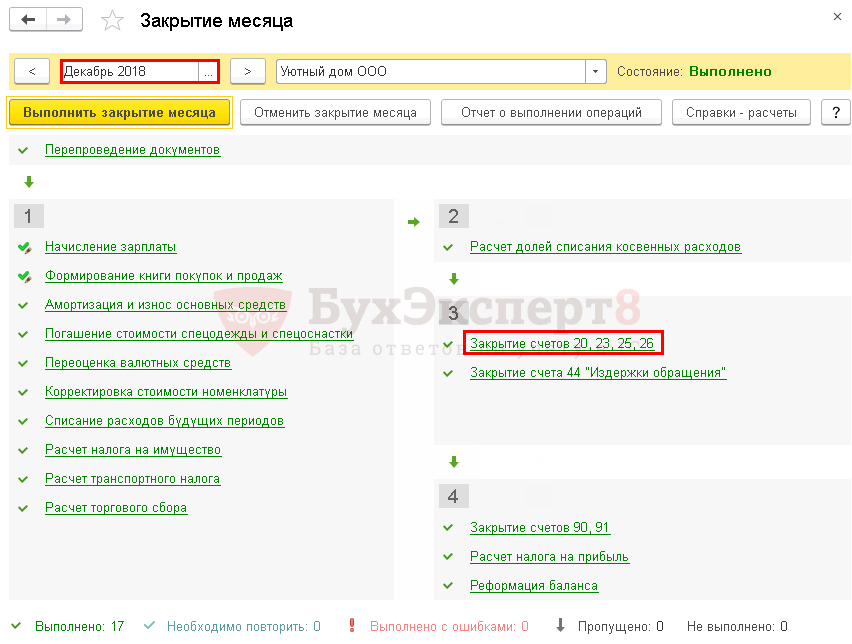
Проводки в 1С 8.3
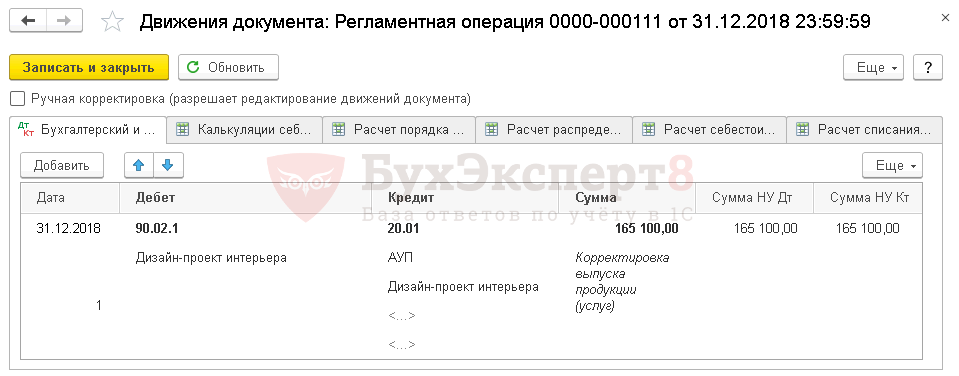
Документ формирует проводку:
- Дт 90.02.1 Кт 20.01 — списание в расходы фактической себестоимости оказанных услуг.

В ноябре по номенклатурной группе Дизайн-проект интерьера были учтены затраты в размере:
- Заработная плата — 25 000 руб.
- Страховые взносы (в т.ч. от НС и ПЗ) — 7 550 руб.
- Услуги сторонних организаций — 100 000 руб.
- Итого за месяц— 132 550 руб.
Так как учетной политикой установлено, что прямые расходы учитываются в момент реализации, то на конец ноября прямые затраты по оказываемым услугам останутся в остатке на счете 20.01 «Основное производство».
В декабре по номенклатурной группе Дизайн-проект интерьера так же были учтены прямые затраты по оказываемым услугам в размере:
- Заработная плата — 25 000 руб.
- Страховые взносы (в т.ч. от НС и ПЗ) — 7 550 руб.
- Итого за месяц—32 550 руб.
Сформируем отчет Анализ счета 20.01 «Основное производство» за декабрь по номенклатурной группе Дизайн-проект интерьера в разделе Отчеты – Стандартные отчеты – Анализ счета .
Из отчета видно, что по номенклатурной группе Дизайн-проект интерьера:
- на начало месяца было незавершенное производство услуг — 132 550 руб.
- на конец месяца все прямые затраты в размере 165 100 руб. были списаны в себестоимость реализованных услуг.
Продажа товаров и услуг в 1С 8.3
Для отражения операций по продаже товаров или оказанных услуг в программе 1С 8.3 Бухгалтерия 3.0 используется документ Реализация товаров и услуг. Разберем по шагам на примере как провести в 1С 8.3 продажу товара и услуг.
Продажа товара в 1С 8.3 пошагово
Для создания нового документа заходим в меню Продажи и выбираем документ из открывшегося списка Реализация товаров и услуг:
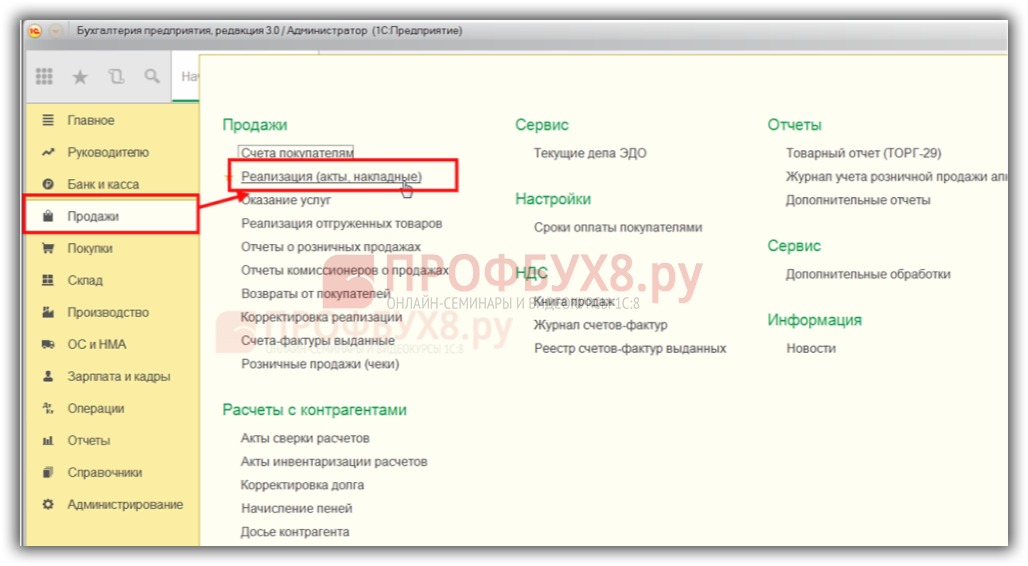
Нажимаем кнопку Реализация и выбираем из предложенного программой списка любой вид документа. Рассмотрим пример создания документа Товары, услуги, комиссия. В новом создаваемом документе обязательные поля для заполнения подчеркнуты красным шрифтом. Их необходимо заполнить и указать: дату, организацию, контрагента, способ отражения НДС – в стоимости товара или сверху:
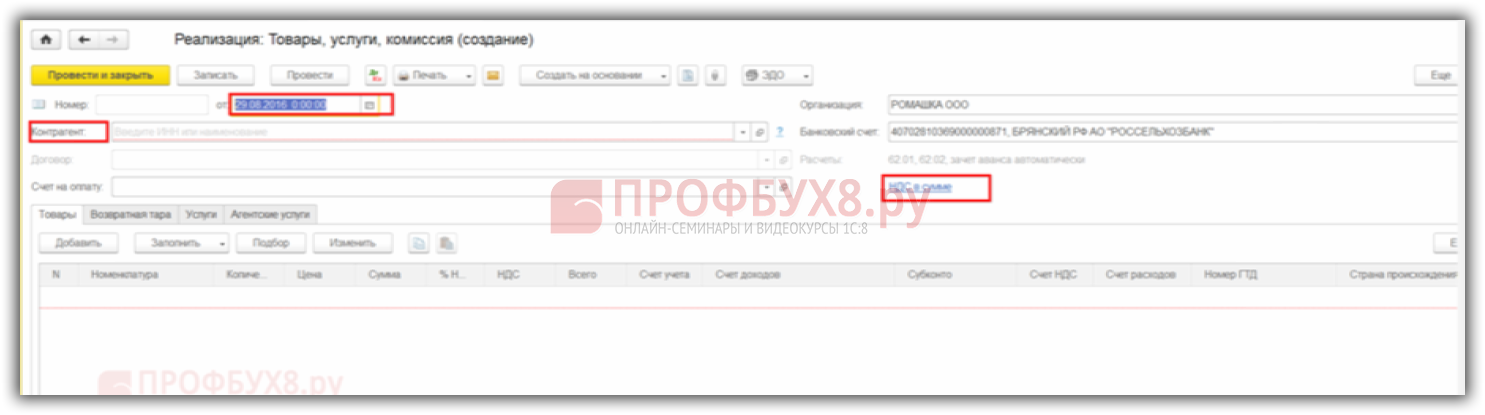
Переходим к заполнению табличной формы. Способ заполнения документа зависит от вида документа. Нажав на кнопку Реализация, для добавления нового документа программа 1С 8.3 предлагает выбрать вид реализации. В этой связи выбираем один из вариантов реализации.
Рассмотрим вариант Реализация товары (накладная):
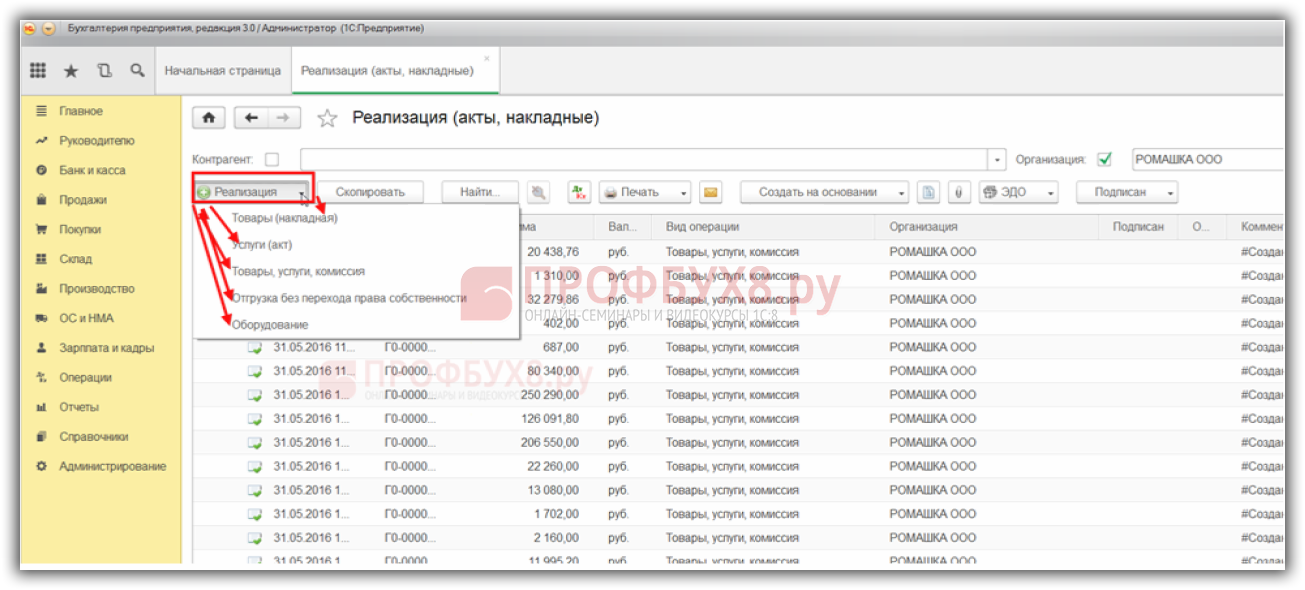
Если воспользоваться кнопкой Добавить для заполнения документа построчно, то не увидим остаток товара на складе. Поэтому, чтобы посмотреть остаток товара на складе, жмем на кнопку Подбор.
Появится окно Подбор номенклатуры, где увидим остаток товара и можем выбрать количество, но не более чем есть фактически. По кнопке Перенести в документ, в строчке подбора отразится выбранная номенклатура товара.
При выборе какой-либо строчки программа 1С 8.3 запросит цену и количество указанного товара. В нижней части окна выводятся готовые к переносу в документ позиции. После выбора нужных позиций, нажимаем Перенести в документ:
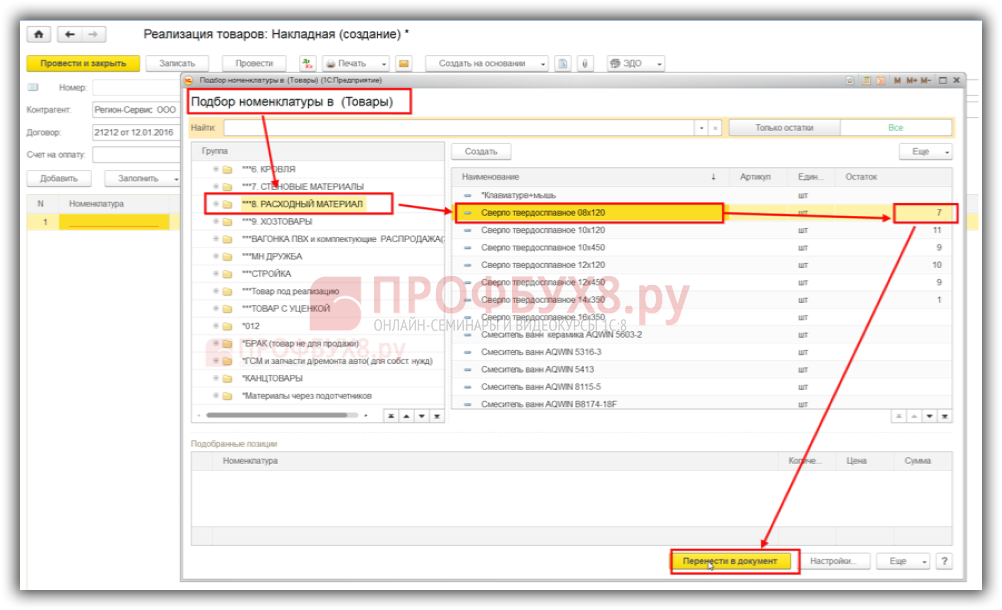
Затем заполняем реквизит Подписи. В данном окошке отображается вся информация о сотрудниках контрагента, получившего товар и сотрудниках предприятия, имеющих право подписи:
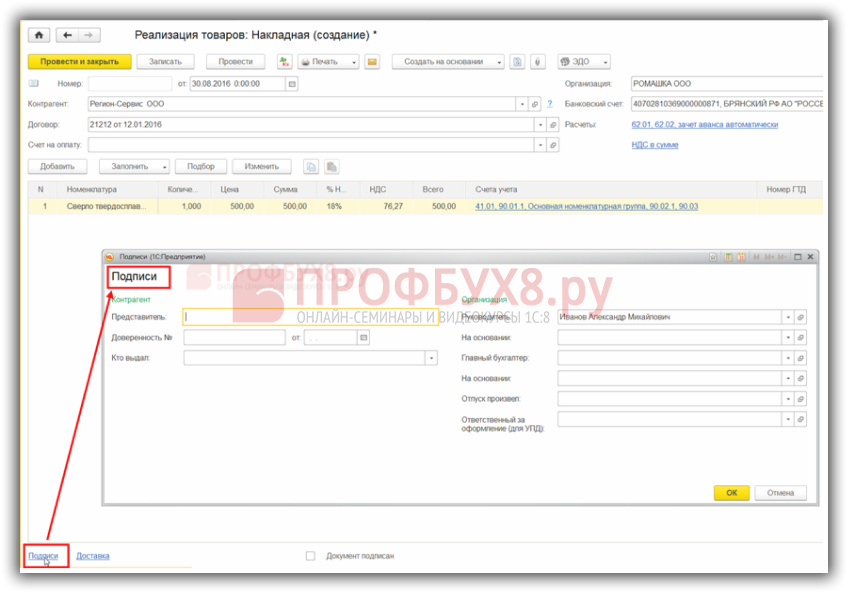
Если груз доставляется своим автотранспортом или специализированной компанией, то в этом случае в 1С 8.3 заполняется поэтапно реквизит Доставка:
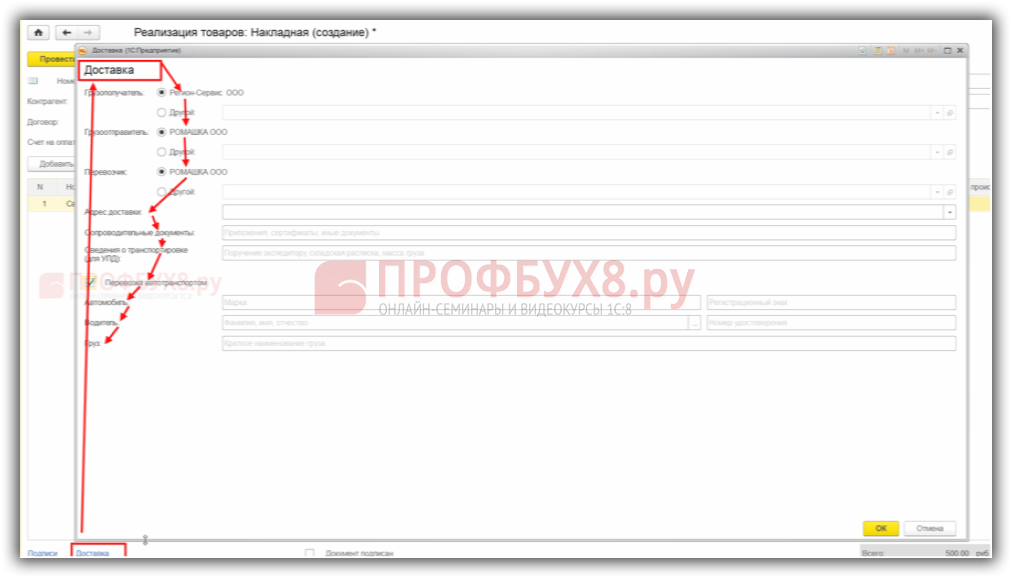
После заполнения всех реквизитов, если предприятие работает с НДС, нажимаем кнопку Выписать счет-фактуру. Выписываем документ. Счет-фактура в 1С 8.3 заполняется автоматически на основании Накладной и проводим документ:
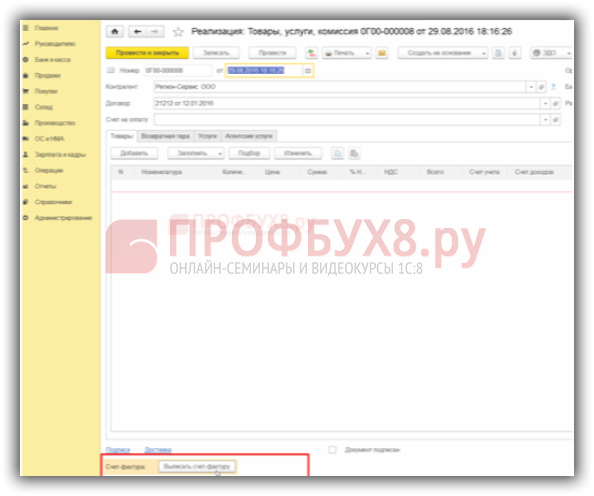
Результат проведения документа можно посмотреть в проводках к документу, нажав на копку ДтКт:
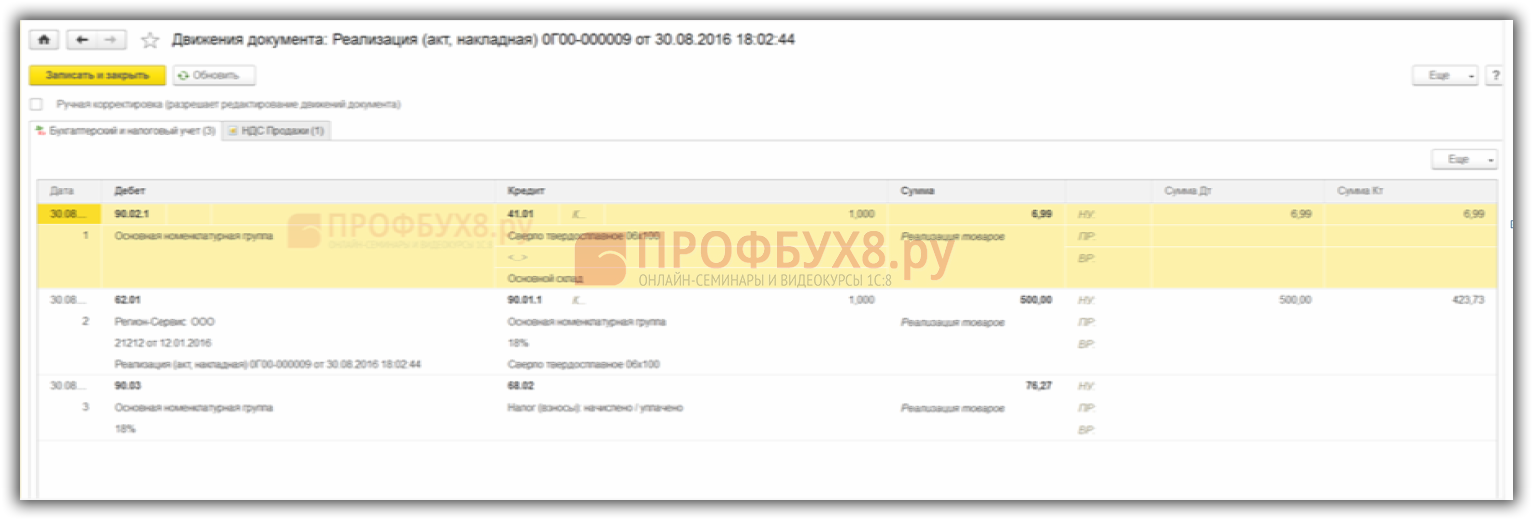
Печатные формы документов можно посмотреть и распечатать, нажав на кнопку Печать:
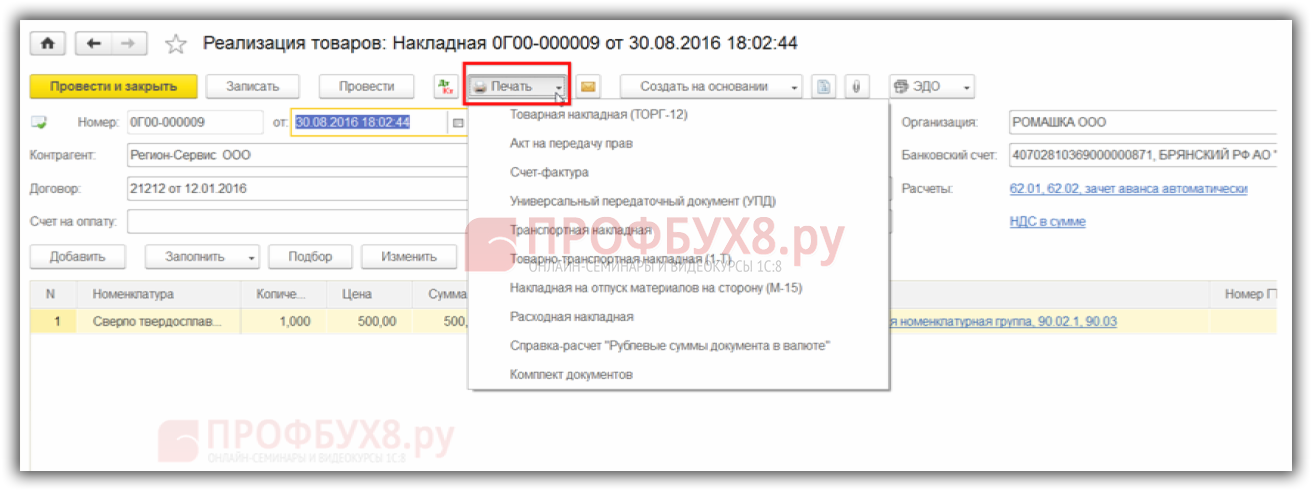
На основании данного документа в 1С 8.3 можно также сформировать счет на оплату или другие соответствующие документы:
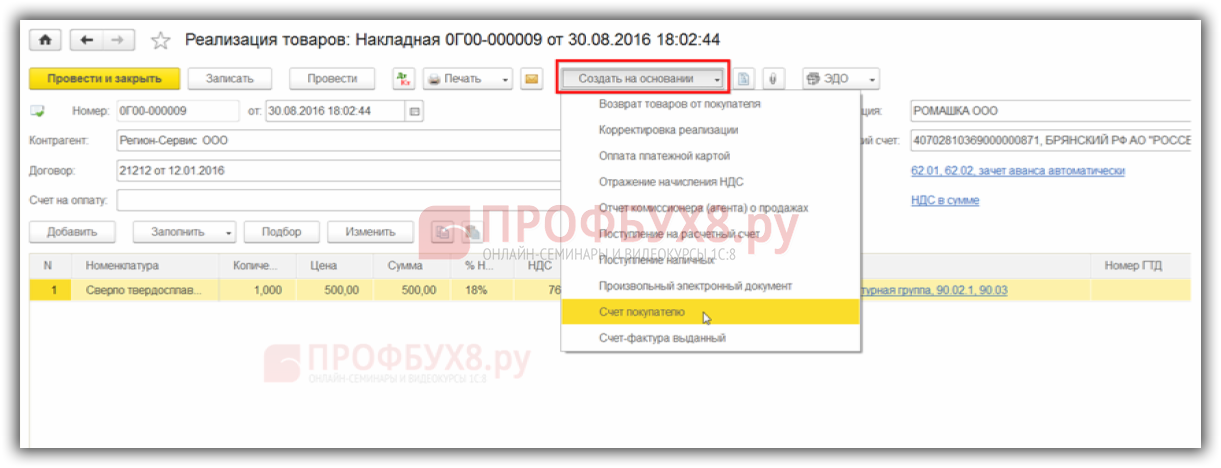
Если организация использует электронный документооборот, то для этих целей работает кнопка ЭДО:
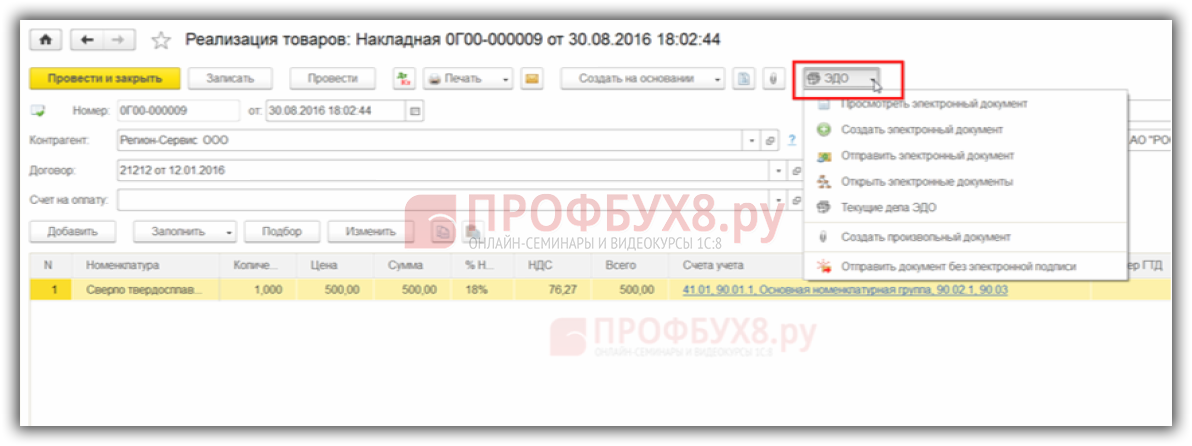
Как провести продажу услуг в 1С 8.3
Создаем документ Реализация услуг Акт (создание) в 1С 8.3. Для этого нажимаем кнопку Добавить и из открывшегося списка Услуги выбирается необходимая услуга:
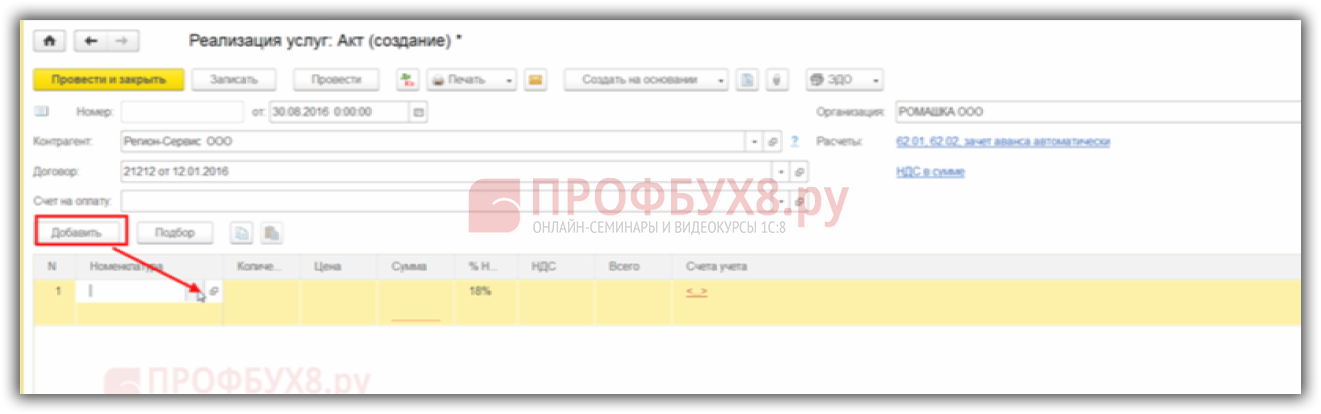
Или создается новая услуга при нажатии на «+». Все остальные действия аналогичны заполнению документа Реализация товара:
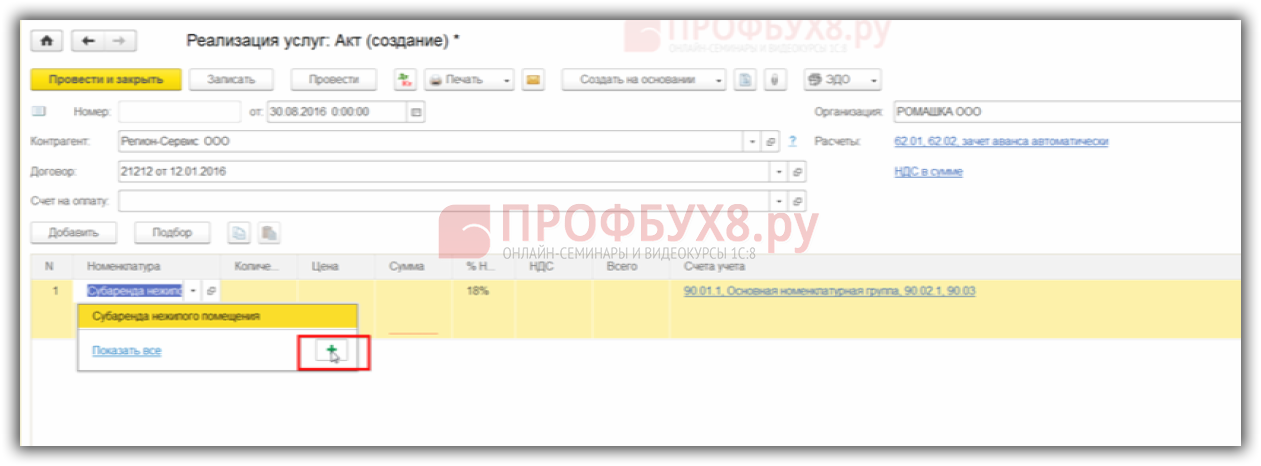
Как отразить продажу товара и услуг в 1С 8.3 одновременно
Если необходимо отразить продажу товара и услуг в 1С 8.3 одновременно, то в этом случае используется документ Реализация: товары, услуги, комиссия. В данном документе предусмотрены закладки для заполнения тех или иных позиций. На каждой вкладке заполняется своя позиция.
Например, на вкладке Товары заполняется номенклатура реализованного товара:
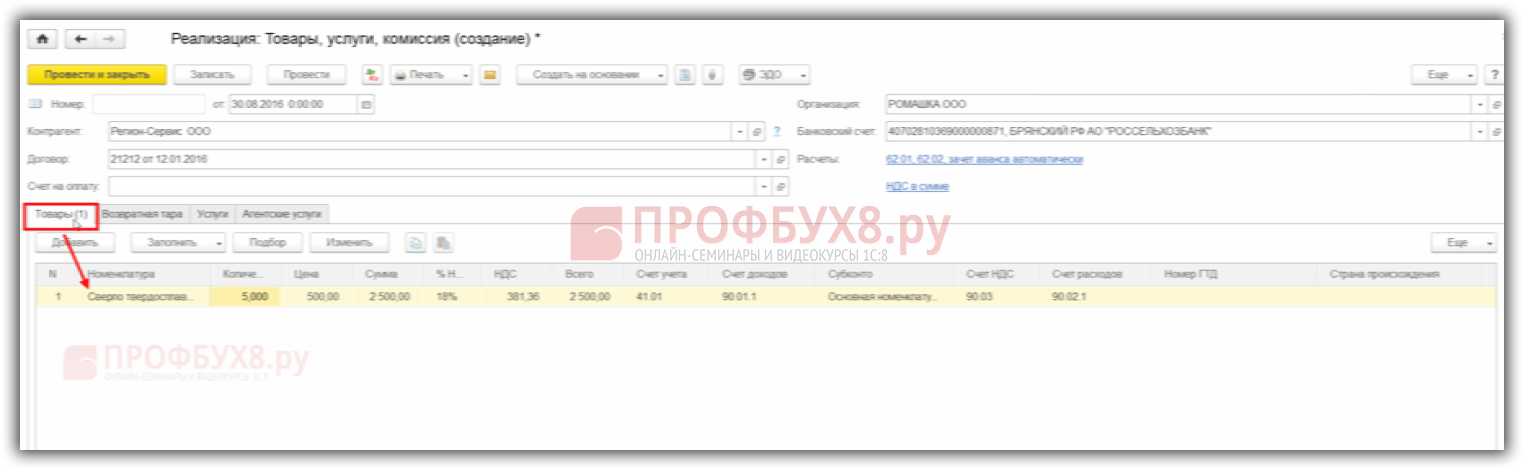
На вкладке Услуги заполняется наименование оказанной услуги. При необходимости заполняются все вкладки документа. В случае необходимости, при заполнении реквизитов на вкладке Возвратная тара, следует указать счет расчетов тары:
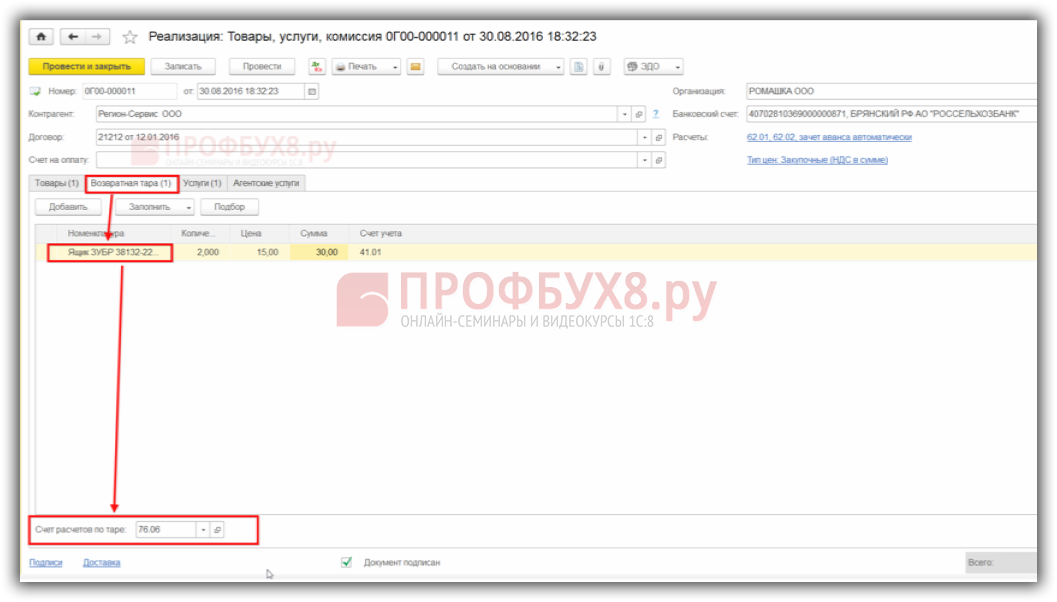
После заполнения всех реквизитов и вкладок, документ проводим. Далее можно вывести печатную форму, в зависимости от требуемой:
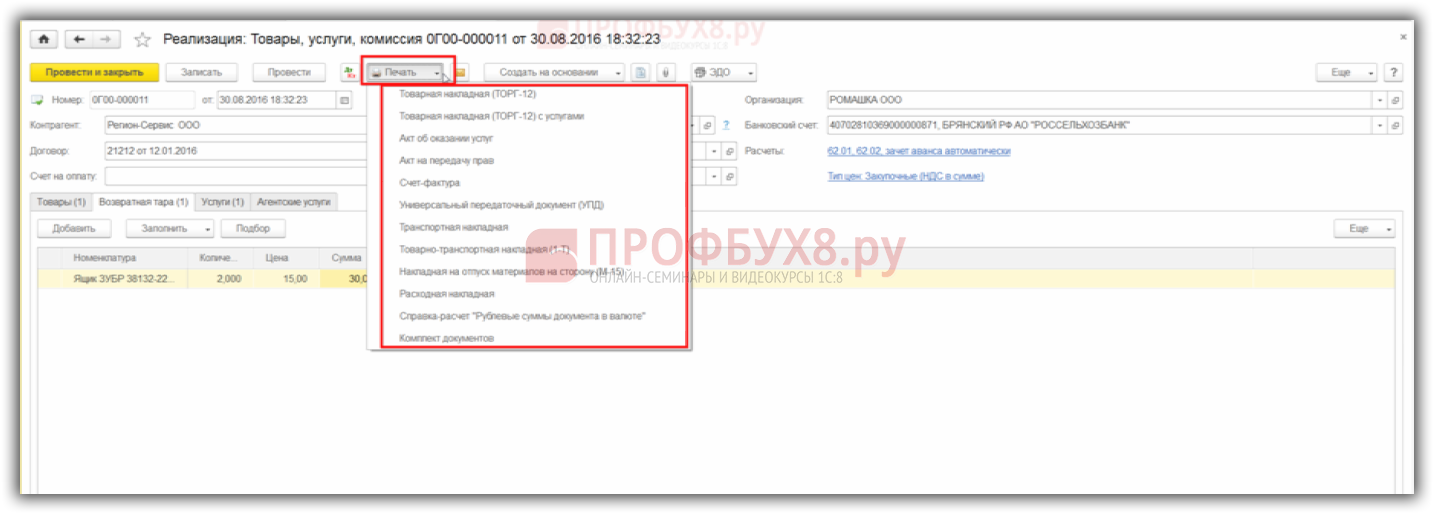
При проведении документа образуются проводки, которые зарегистрируют факт продажи товаров и услуг в бухгалтерском учете – кнопка ДтКт:
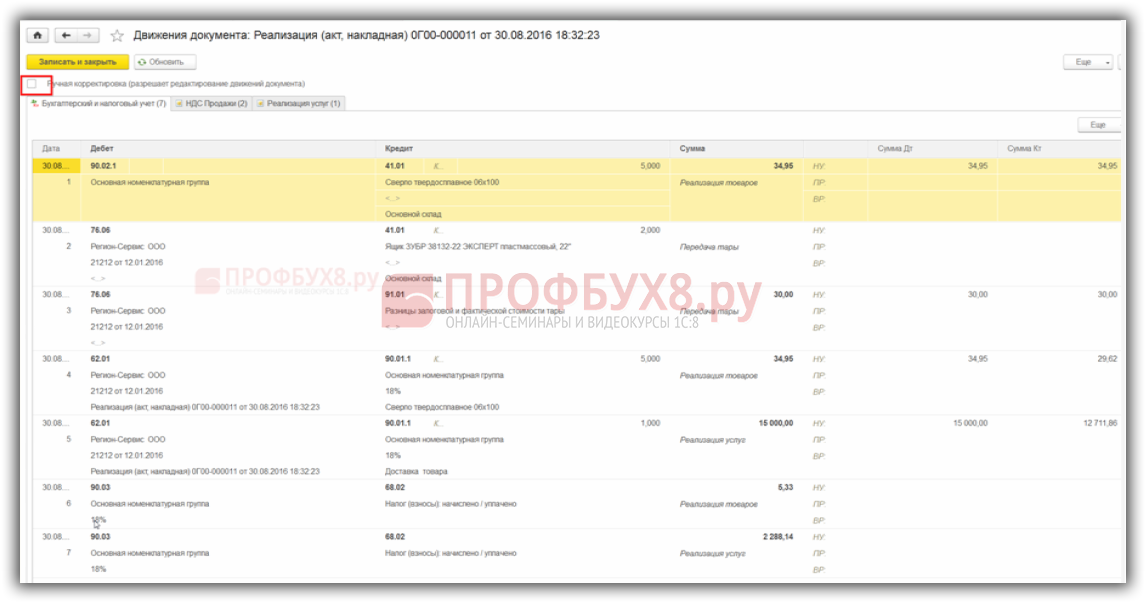
Проводки в 1С 8.3 можно редактировать вручную. Для этого используется флажок Ручная корректировка в верхней части окна. Но делать этого не рекомендуется.
Открыв меню Реализация, увидим все сформированные документы по продаже товаров или услуг. Чтобы оперировать различными действиями с документами, например, установить интервал дат или отбор по контрагенту, изменить документ и т.д., следует использовать кнопку Ещё. Нажав на кнопку, открывается перечень команд, которые можно выполнить:
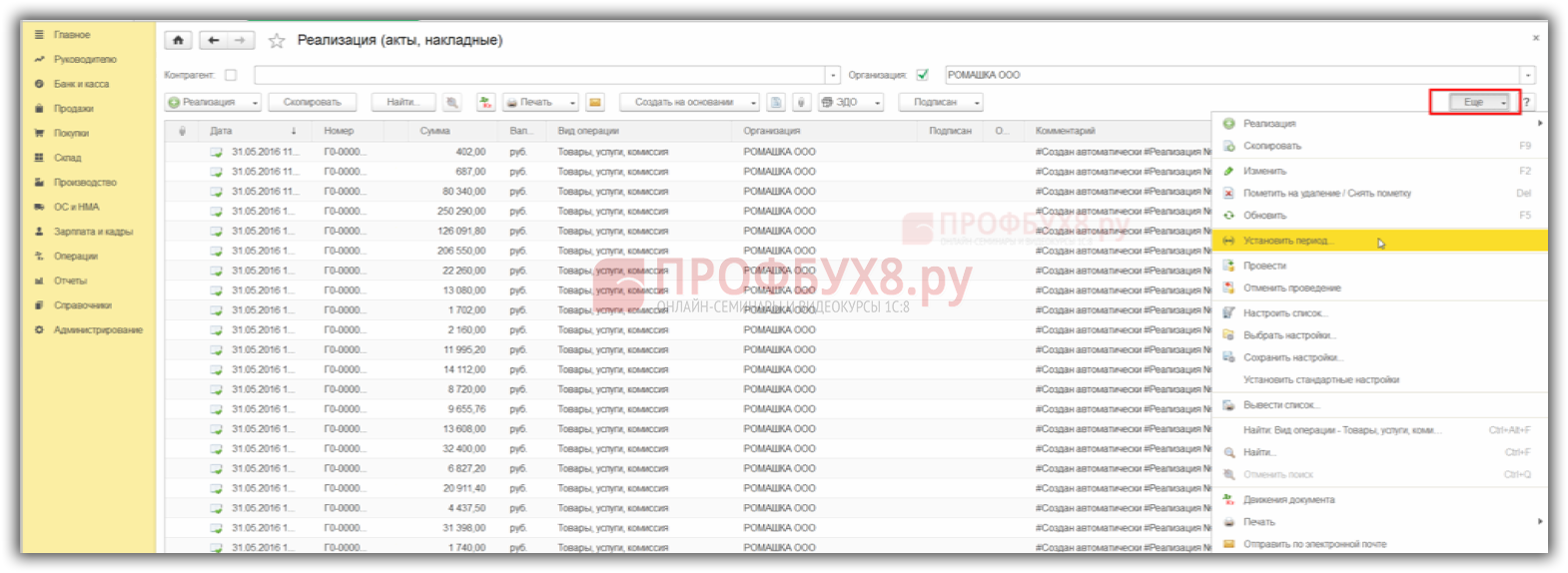
Как отражать операции по учету доходов от реализации товаров, работ и услуг в 1С 8.3, особенности исчисления НДС при отгрузке товаров перевозчику без перехода права собственности, что происходит с зачетом полученных ранее авансов в момент реализации, какие действия в части НДС необходимо сделать для принятия НДС к вычету в момент зачета аванса, особенности отражения непростой операции по возврату продукции, не принятой на учет покупателем – все это подробно рассмотрено на нашем курсе по работе в программе 1С 8.3 в модуле Учет доходов от реализации. Подробнее о курсе смотрите в нашем видео:
Поставьте вашу оценку этой статье:
Источник: profbuh8.ru
Реализация товаров и услуг в 1С 8.3 — проводки с примерами
Для того, чтобы отразить в 1С 8.3 Бухгалтерия 3.0 факт продаж каких-либо товаров или услуг существует документ «Реализация товаров и услуг». На основании могут создаваться счет-фактуры и товарные накладные. Рассмотрим пошаговую инструкцию по созданию данного документа и узнаем какие проводки он формирует в 1С.
Создание документа продажи
В подразделе «Продажи» меню «Продажи» выберите пункт «Реализация (акты, накладные)».
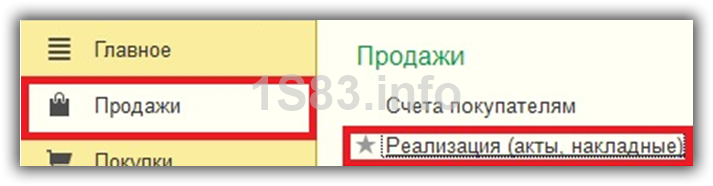
Создайте в 1С 8.3 новый документ, выбрав в меню «Реализация» соответствующий пункт. В данном примере мы выбираем пункт «Товары (накладная)».
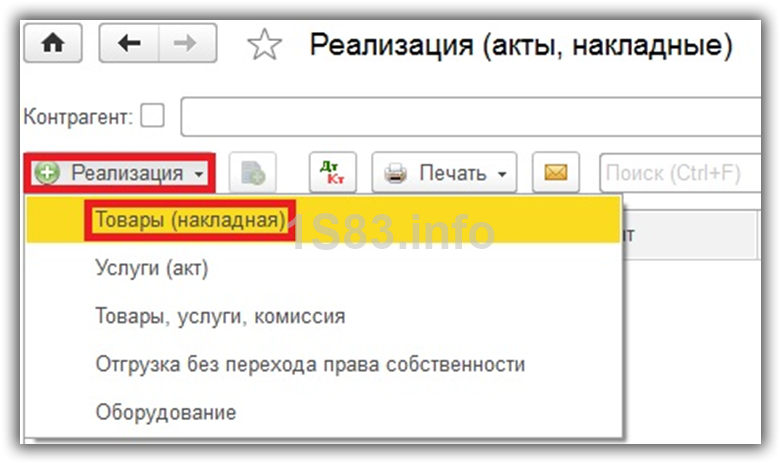
Наша команда предоставляет услуги по консультированию, настройке и внедрению 1С.
Связаться с нами можно по телефону +7 499 350 29 00.
Услуги и цены можно увидеть по ссылке.
Будем рады помочь Вам!
Выберите контрагента из справочника. Поле «Договор» заполнится автоматически. Если этого не произошло, внесите его в 1С. В договоре укажите валюту, тип цен и банковские реквизиты.
Если вы не заполнили банковские реквизиты своей организации, программа выведет соответствующее сообщение в шапку документа.
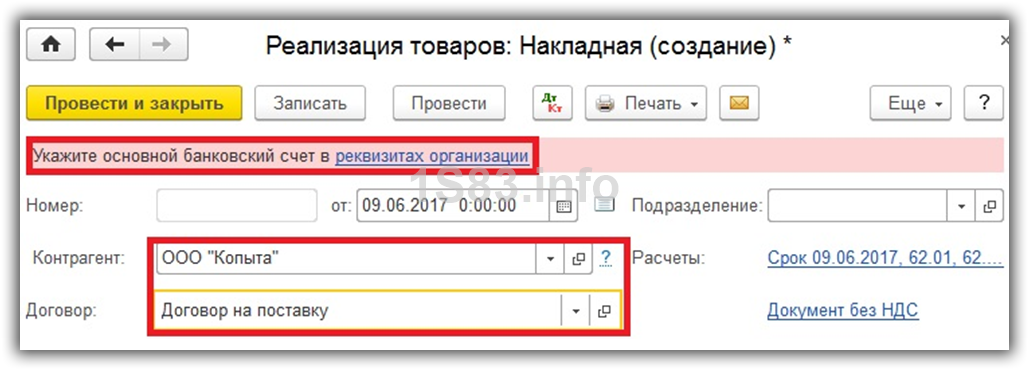
Перейдем к заполнению табличной части документа. Можно сделать это построчно и при помощи кнопки «Подбор». Второй вариант удобнее, так как отображает количество на остатке.
Перед вами откроется форма выбора номенклатуры. В левой части вы увидите иерархию групп справочника «Номенклатура». В правой табличной части отображаются номенклатурные позиции с указанием количество остатка на складе. Для удобства есть два режима: «Только остатки» и «Все». Первый режим отображает только те позиции, по которым есть положительный остаток.
Получите понятные самоучители по 1С бесплатно:
- Самоучитель по 1С Бухгалтерии 8.3;
- Самоучитель по 1С ЗУП 8.3.
Для выбора конкретных номенклатурных позиций нажмите на них два раза левой кнопкой мыши. В появившемся окне укажите количество и цену продажи. После того, как вы закончили с подбором, нажмите на кнопку «Перенести в документ».
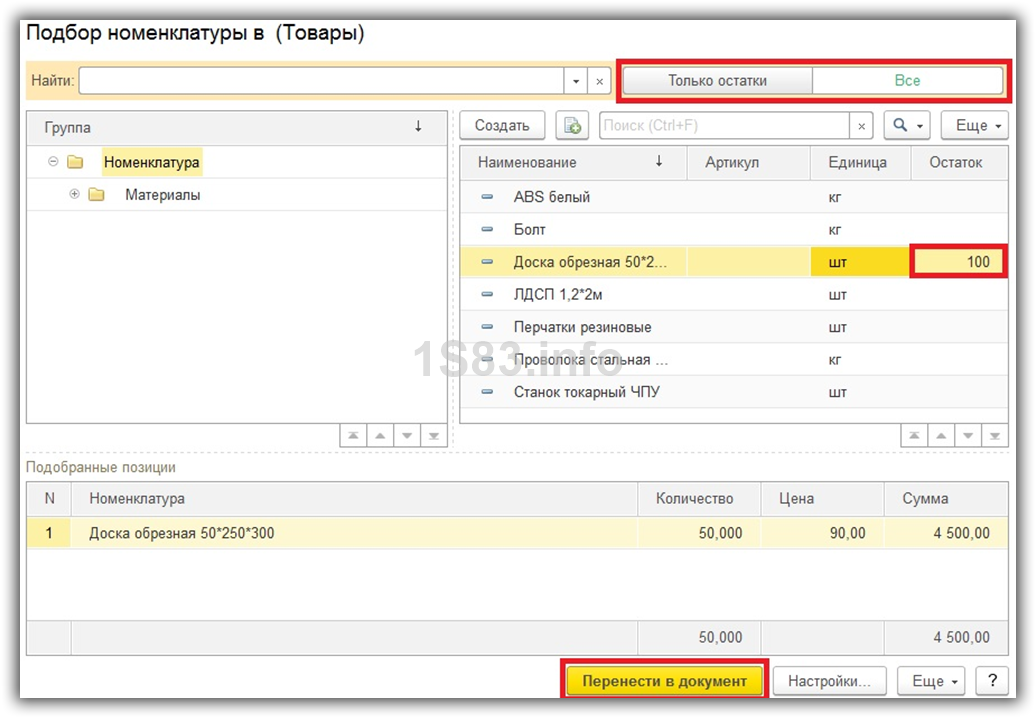
Все товары перенесены в документ с автоматической подстановкой счетов. Теперь можно провести документ и создать на его основании счет–фактуру, которая заполняется автоматически.
Подробную инструкции по оформлению продажи товаров в 1С смотрите в видео:
Пример проводок
Очень важной частью в 1С 8.3 является формирование проводок. Именно там отражается учет по бухгалтерским счетам. В форме документа нажмите на соответствующую кнопку , чтобы открыть форму с отражением данного документа в бухгалтерском и налоговом учете.
Здесь мы видим две проводки. Дт 91.02 – Кт 10.01 отражают себестоимость проданного товара, а Дт 62.01 – Кт 91.01 выручку от реализации.
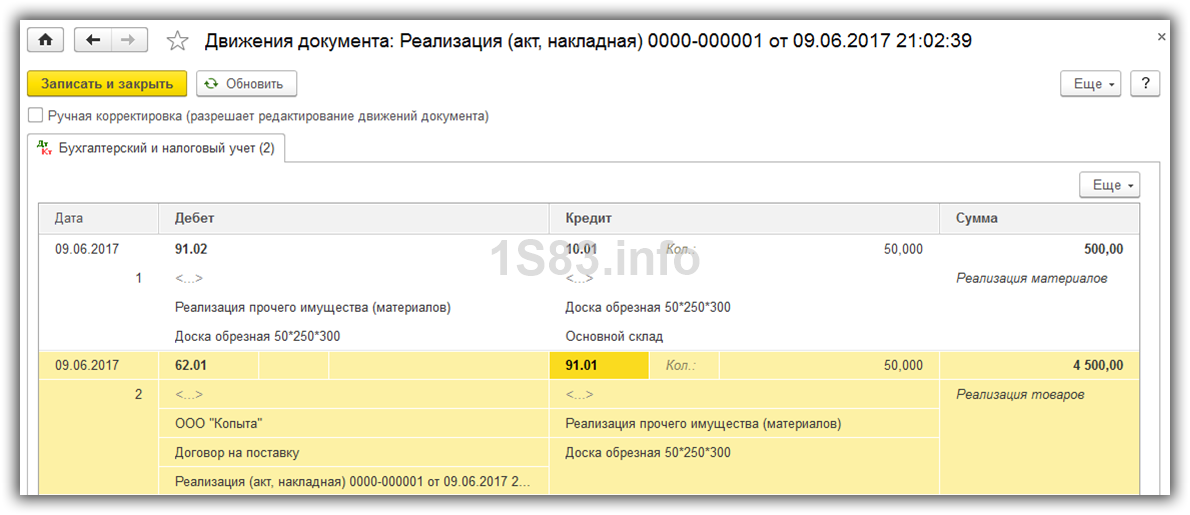
Если по каким-либо причинам проводки сформировались не по тем счетам, их можно откорректировать вручную (флаг «Ручная корректировка»). Делать это крайне нежелательно.
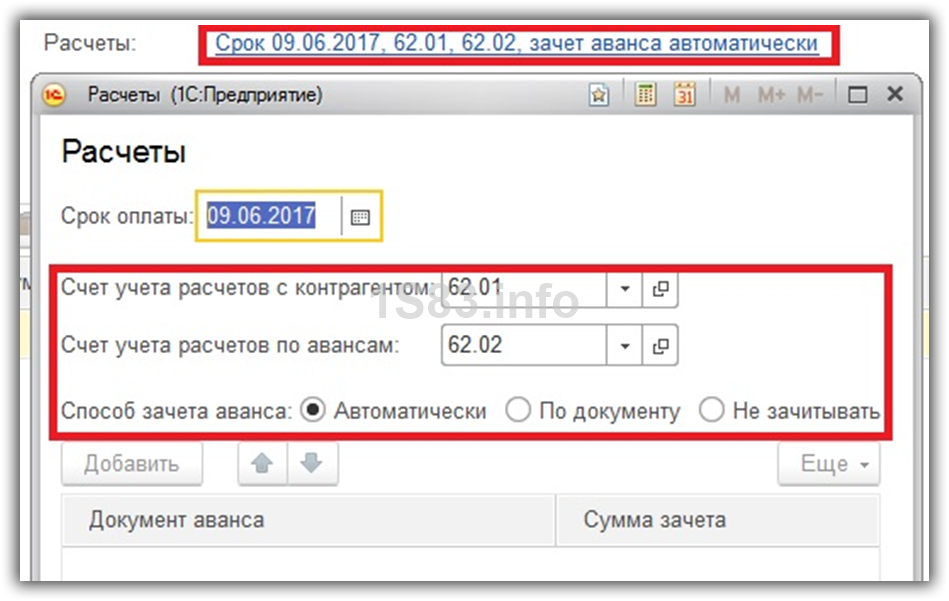
Еще счета учета можно откорректировать в шапке документа, перейдя по гиперссылке в поле «Расчеты».
Самым корректным выходом из данной ситуации будет настройка счетов учета не в конкретном документе, а непосредственно для контрагента, номенклатуры, номенклатурной группы и пр.
Электронный документооборот — способ отказаться от бумаги
Технология 1С электронного документооборота позволяет организациям обмениваться юридически значимыми документами, в том числе и счетами – фактур. Обычно такие документы подписываются и отправляются курьером, что значительно увеличивает время обработки и соответственно цену на доставку.
Для того, чтобы вести электронный документооборот из 1С 8.3, необходимо выбрать оператора передачи данных. Одними из наиболее популярных являются СБИС, Таксоком, Диадок и т. п. Осуществление сделок будет происходить гораздо быстрее, при этом напрямую из 1С без использования бумажных носителей.
А самое главное состоит в том, что переданные таким способом документы будут иметь не меньшую юридическую значимость, чем подписанные вручную. Подписание документов происходит при помощи ЭЦП (электронно-цифровой подписи), которая предоставляется оператором передачи данных.
Цены и тарифы у операторов передачи данных разные, поэтому рекомендуется подробно изучить рынок предложений. Выбирать нужно только тех, кто поддерживает решение «1С-ЭДО». Так же узнайте, с какими операторами работают ваши контрагенты.
- Открытие дополнительного отчета в 1С программно
- Скачать печатные формы документа «Реализация товаров и услуг» 1С 8.2
- Создание обработки заполнения табличной части 1С 8
- Как из встроенной печатной формы 1С сделать внешнюю
Источник: 1s83.info